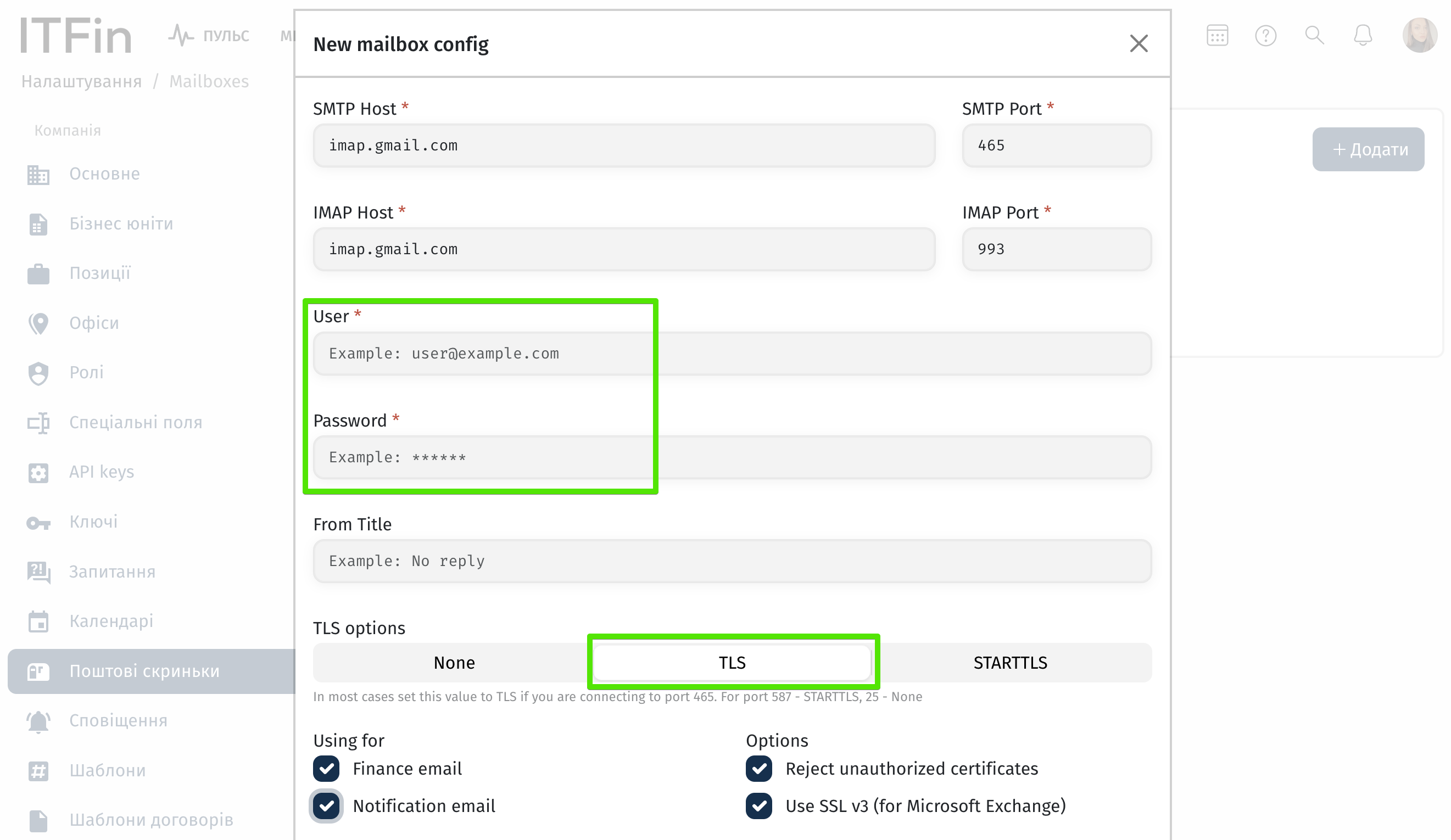Для того, щоб увімкнути email сервер та сформувати доступ потрібно створити пароль програми та налаштувати IMAP.
Пароль програми
Пароль програми (Gmail app password) – це пароль, який генерується, щоб стороння програма могла під'єднатися до вашого облікового запису Gmail. Потім ви використовуєте його замість пароля свого облікового запису Google під час використання цієї програми.
Щоб створити пароль програми, вам потрібен дійсний обліковий запис Gmail.
Створення пароля програми (gmail app password) для Gmail
-
Увійдіть у свій обліковий запис Google Перше, що потрібно зробити, це відкрити веб-браузер і увійти в обліковий запис Google.
-
Перейдіть до «Мій обліковий запис/Паролі програм». Перейдіть у веб-переглядачі на сторінку https://myaccount.google.com/apppasswords. Навіть якщо ви щойно ввійшли у свій обліковий запис, швидше за все, вам буде запропоновано ввести пароль ще раз.
-
Створіть свій перший пароль програми У нижній частині сторінки ви повинні побачити два спадних меню: одне під назвою «Виберіть програму», а інше — «Виберіть пристрій». Натисніть спадне меню «Вибрати програму» та виберіть «Інше». Потім вам буде запропоновано назвати пароль програми. Після введення пароля додатка натисніть «ГЕНЕРУВАТИ».
-
Скопіюйте новий пароль програми Після того, як ви натиснете «ГЕНЕРУВАТИ», з’явиться нове спливаюче вікно з новим паролем програми. Скопіюйте цей пароль, щоб використовувати його для ITFin. Скопіювавши пароль, натисніть ГОТОВО.
Дуже важливо розуміти, що ЦІ ПАРОЛІ ПРОГРАМ МОЖНА ПЕРЕГЛЯНУТИ ЛИШЕ ОДИН РАЗ. Після натискання ГОТОВО ви не зможете знову переглянути пароль, тому важливо скопіювати пароль і використати його негайно.
Налаштування IMAP
Налаштуйте IMAP і змініть налаштування SMTP, щоб читати повідомлення Gmail в ITFin. Використовуючи протокол IMAP, можна читати повідомлення Gmail на різних пристроях – пошта синхронізуватиметься в реальному часі.
Крок 1
Увімкніть доступ IMAP. Відкрийте Gmail на комп’ютері.Угорі праворуч натисніть значок Переглянути всі налаштування.Перейдіть на вкладку Пересилання та POP/IMAP.У розділі "Доступ IMAP" виберіть Увімкнути IMAP.Натисніть Зберегти зміни.
Крок 2
Змініть параметри SMTP й інші налаштування поштового клієнта Укажіть у своєму клієнті інформацію з таблиці нижче. У довідковому центрі поштового клієнта можна отримати інструкції з налаштування IMAP.
Наступним кроком перейдіть в ITFin, відкрийте Налаштування, перейдіть до налаштувань Поштових скриньок. Натисніть +Додати. Додайте всю необхідну інформацію та збережіть дані натиснувши кнопку Зберегти.